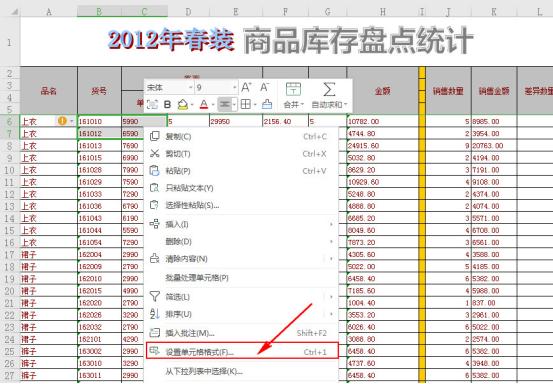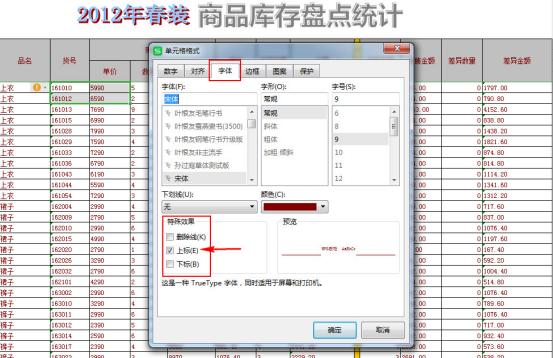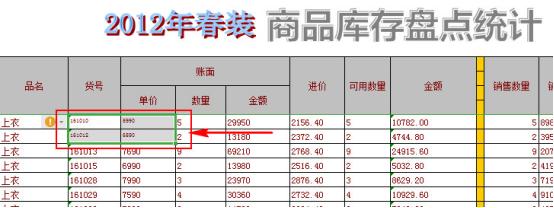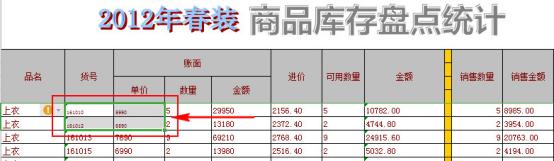Excel图表中如何设置上下标
2020年01月06日 12:52 发布来源:Excel学习网
我们在使用Excel制作表格的时候,单元格中的数据或字符有时需要进行上、下标的设置,今天我就给大家分享一下我总结的“Excel图表中如何设置上下标”的具体方法和步骤。
操作步骤:
1、我们打开excel表格,选中要设置上下标的单元格,然后点击鼠标右键。在弹出的菜单中找到“设置单元格格式”。
2、点击后,在弹出的单元格格式的窗口中,在上方选项卡中找到“字体”并点击,然后在下面的设置区找到下方的特殊效果及其下的“上标复选框”点击勾选。
3、勾选后,确定无误,便可以点击下面的确定按钮,这样上标就设置完了。大家可以回到excel表格中看一看设置后的上标效果。
4、下标的设置与上标步骤基本相同,前面的步骤都一样我们就不多说了,直接来到单元格格式设置对话框的步骤,我们点击字体选项卡,然后找到特殊效果,找到下面的“下标复选框”并勾选。最后点击确定。这样下标也设置完毕了。大家回到excel中可以查看效果。
以上就是今天给大家分享的“Excel图表中如何设置上下标”的具体步骤,希望对大家有所帮助。
原创文章如转载请注明:转载自Excel学习网 [ http://www.excelxx.com/]
需要保留本文链接地址:http://www.excelxx.com/xuexixinde/11595.html
需要保留本文链接地址:http://www.excelxx.com/xuexixinde/11595.html
相关教程:
经典Excel学习视频及教程推荐:
Excel优秀工具推荐:
小工具推荐: